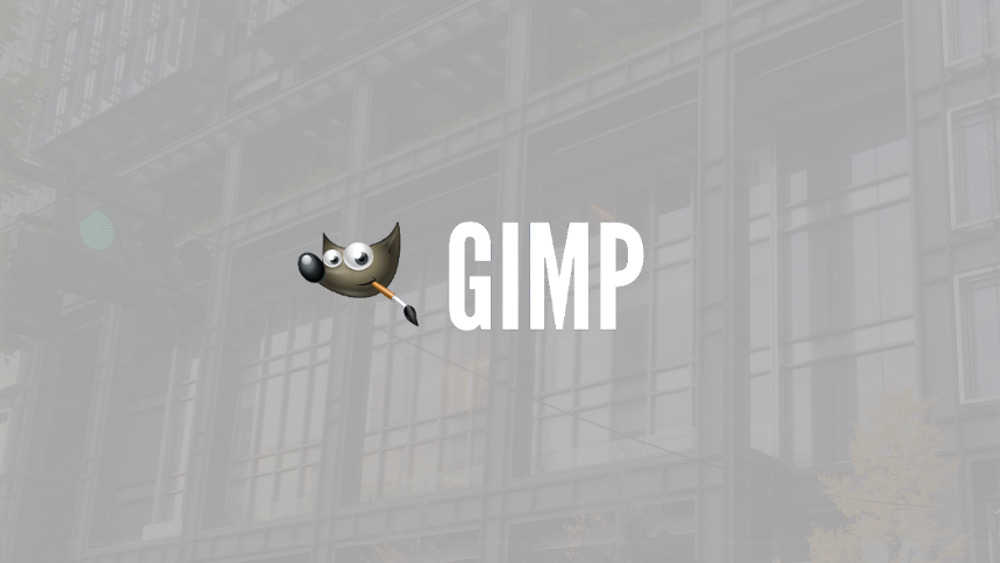12月更新・前月(11月)の人気記事トップ10 12/07/2023
- ( 02 ↑) 【Mac】macOSをHigh SierraからMontereyにアップグレード
- ( 01 ↓) 【iPhone / iPad】iPhoneでSuicaをクレジットカード無しで使う方法
- ( 03 – ) 【iPhone / iPad】iPhoneのツイッターアプリでユーザー名をコピーする方法
- ( 05 ↑) 【Labs】position:absoluteとwidth:100%を指定すると横幅の設定がうまくいかない場合の対処方法について
- ( 06 ↑) 【jQuery】入門2. jQueryをHTMLに組み込む
- (圏外↑) 【jQuery】入門11. switch文による条件分岐
- (圏外↑) 【Mac】Safariでソースコードを見る方法
- ( 09 ↑) 【Mac】横画面で撮影した動画をYouTubeショート用にMacのiMovieで縦画面に編集する方法
- (圏外↑) 【jQuery】入門7. jQueryで新しいWindowを開く
- (圏外↑) 【iPhone iPad】iPhoneやiPadの音量を細かく調整する方法
【GIMP】MacにGIMPをインストール
こんにちは(・∀・)
今回はMacにGIMPをインストールする方法についてご紹介します。
GIMPのダウンロード
GIMPはこちらのページからダウンロードできます。
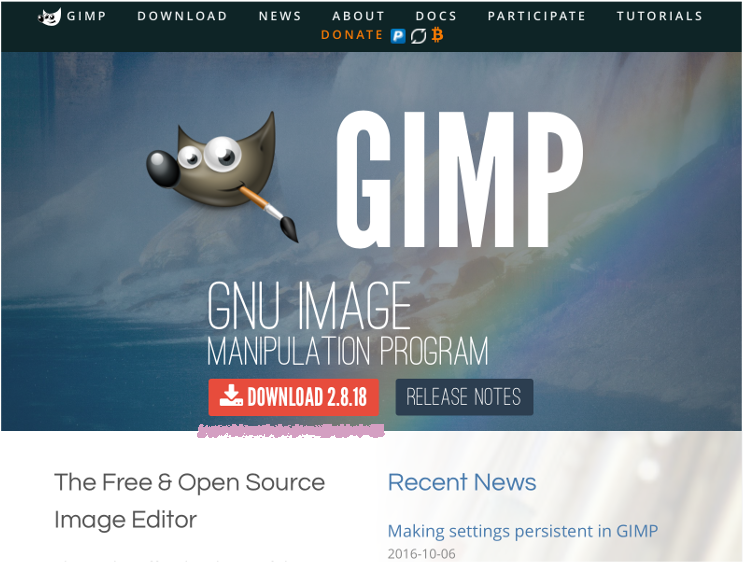
ダウンロードのボタンをクリックするとGIMP for Mac OS Xの欄があり、ボタンが二つあります。どちらでもいいので、クリックしてGIMPをダウンロードします。
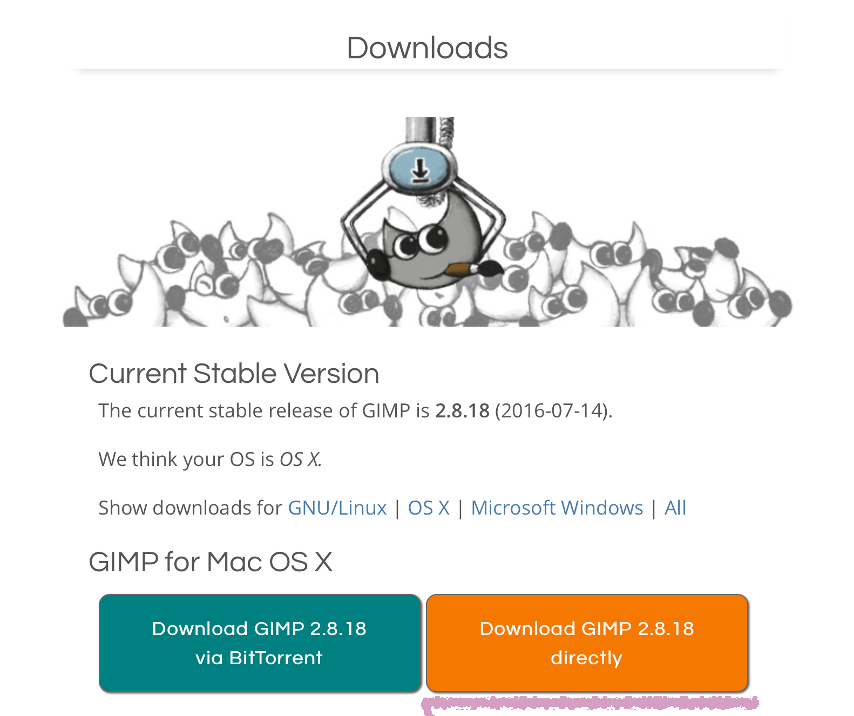
GIMPをインストールしよう!
ダウンロードしたファイルをダブルクリックします。
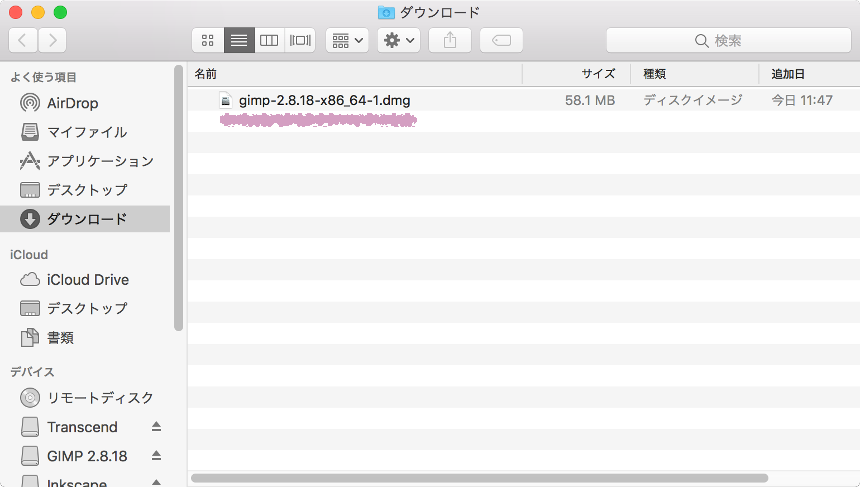
解凍が始まります。
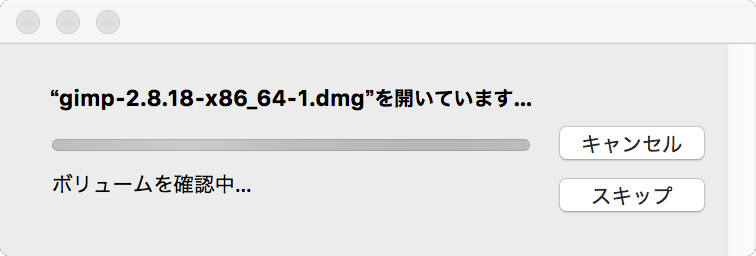
解凍したGIMPファイルをアプリケーションディレクトリにドラッグ&ドロップします。
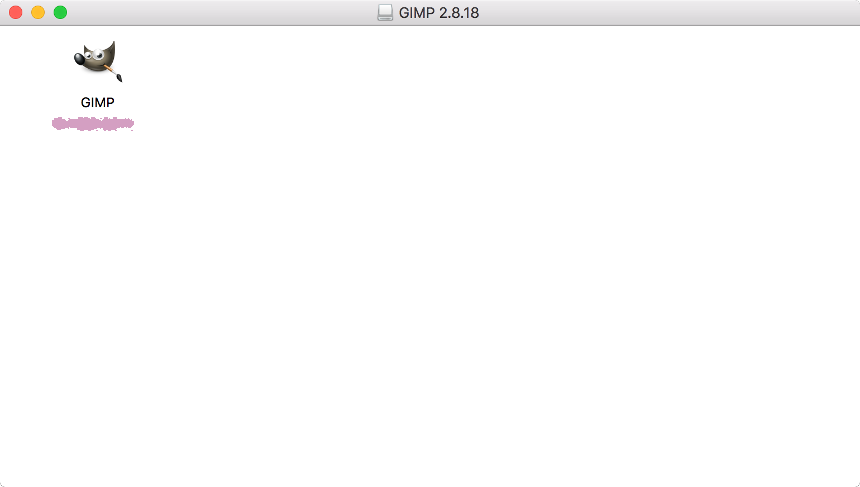
アプリケーションディレクトリにコピーされたらGIMPのインストールは終了です。GIMPのアイコンをダブルクリックしてGIMPを立ち上げます。
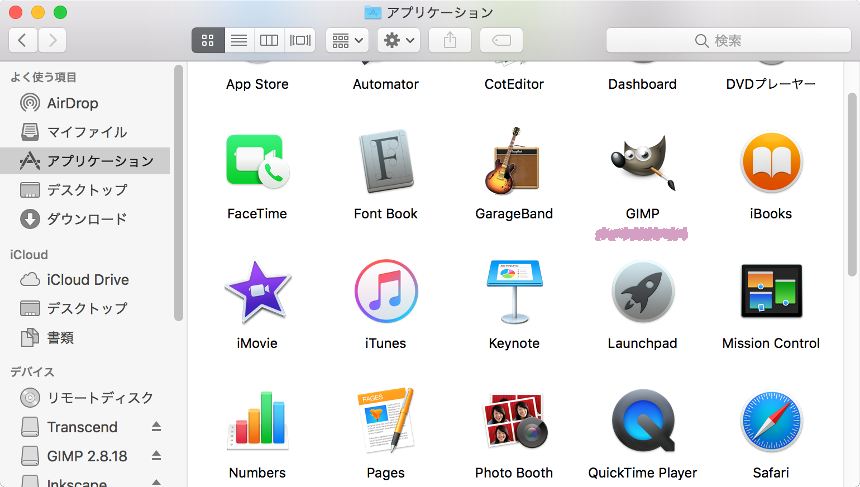
OKボタンをクリックして次へ進みます。
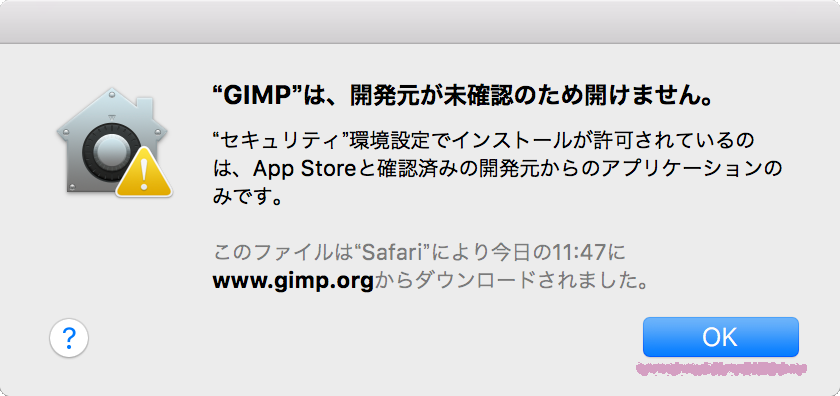
開くボタンをクリックします。
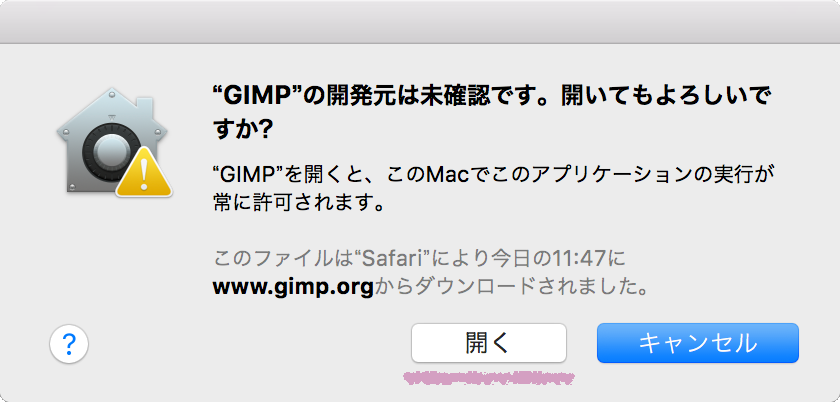
GIMPの起動画面が表示されたらインストールは成功です。

GIMPが起動したらDockに追加しておくことをオススメします。いつでもDockから起動できるので便利です。
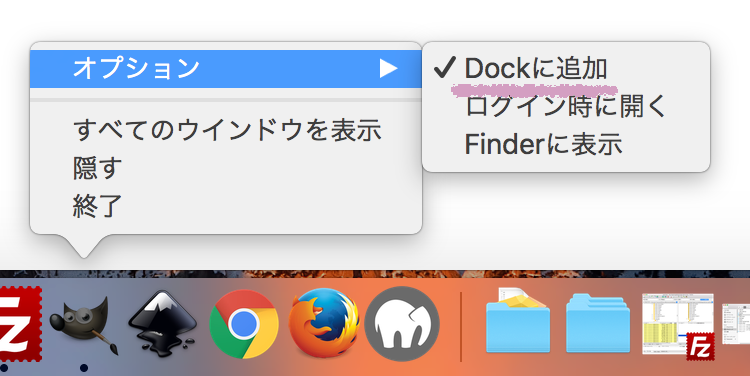
いかがでしたでしょうか、以上でGIMPのインストールは終了です。特に難しいこともなく簡単にインストールすることができました。
Photoshopに慣れている方だと最初は戸惑うかもしれません。操作方法はかなり違うので簡単なチュートリアルは必要だと思いました。今後自分の覚え書き用に作ってみてもいいかなと思いました。できましたらこちらでも公開していきますね。